vi(vim)是上Linux非常常用的代碼編輯器,很多Linux發(fā)行版都默認(rèn)安裝了vi(vim)。vi(vim)命令繁多但是如果使用靈活之后將會(huì)大大提高效率。vi是“visual interface”的縮寫,vim是vi IMproved(增強(qiáng)版的vi)。在一般的系統(tǒng)管理維護(hù)中vi就夠用,如果想使用代碼加亮的話可以使用vim
基本上vi可以分為三種狀態(tài),分別是命令模式(command mode)、插入模式(Insert mode)和底行模式(last line mode),各模式的功能區(qū)分如下:
1) 命令模式(command mode)
控制屏幕光標(biāo)的移動(dòng),字符、字或行的刪除,移動(dòng)復(fù)制某區(qū)段及進(jìn)入插入模式、底行模式下。
2) 插入模式(Insert mode)
只有在插入模式下,才可以做文字輸入,按ESC鍵可回到命令模式。
3) 底行模式(last line mode)
將文件保存或退出vi,也可以設(shè)置編輯環(huán)境,如尋找字符串、列出行號(hào)。
不過(guò)一般我們?cè)谑褂脮r(shí)把vi簡(jiǎn)化成兩個(gè)模式,就是將底行模式也算入命令模式。
一、打開(kāi)文件、保存、關(guān)閉文件(vi命令模式下使用)
vi filename //打開(kāi)filename文件
:w //保存文件
:w yusi123.com //保存至yusi123.com文件
:q //退出編輯器,如果文件已修改請(qǐng)使用下面的命令
:q! //退出編輯器,且不保存
:wq //退出編輯器,且保存文件
二、插入文本或行(vi命令模式下使用,執(zhí)行下面命令后將進(jìn)入插入模式,按ESC鍵可退出插入模式)
a //在當(dāng)前光標(biāo)位置的右邊添加文本
i //在當(dāng)前光標(biāo)位置的左邊添加文本
A //在當(dāng)前行的末尾位置添加文本
I //在當(dāng)前行的開(kāi)始處添加文本(非空字符的行首)
O //在當(dāng)前行的上面新建一行
o //在當(dāng)前行的下面新建一行
R //替換(覆蓋)當(dāng)前光標(biāo)位置及后面的若干文本
J //合并光標(biāo)所在行及下一行為一行(依然在命令模式)
三、移動(dòng)光標(biāo)(vi命令模式下使用)
vi可以直接用鍵盤上的光標(biāo)來(lái)上下左右移動(dòng),但正規(guī)的vi是用小寫英文字母 h 、 j 、 k 、 l ,分別控制光標(biāo)左、下、上、右移一格。
按 Ctrl+b :屏幕往后移動(dòng)一頁(yè)。
按 Ctrl+f :屏幕往前移動(dòng)一頁(yè)。
按 Ctrl+u :屏幕往后移動(dòng)半頁(yè)。
按 Ctrl+d :屏幕往前移動(dòng)半頁(yè)。
按數(shù)字 0 :移到當(dāng)前行的開(kāi)頭。
按 G :移動(dòng)到文章的最后。
按 $ :移動(dòng)到光標(biāo)所在行的行尾。
按 ^ :移動(dòng)到光標(biāo)所在行的行首。
按 w :光標(biāo)跳到下個(gè)字的開(kāi)頭。
按 e :光標(biāo)跳到下個(gè)字的字尾。
按 b :光標(biāo)回到上個(gè)字的開(kāi)頭。
按 #l :光標(biāo)往后移的第#個(gè)位置,如:5l,56l 。
四、刪除、恢復(fù)字符或行(vi命令模式下使用)
x :每按一次,刪除光標(biāo)所在位置的后面一個(gè)字符。
#x :刪除光標(biāo)所在位置的后面#個(gè)字符,例如, 6x 表示刪除光標(biāo)所在位置的后面6個(gè)字符。
X :每按一次,刪除光標(biāo)所在位置的前面一個(gè)字符。
#X :刪除光標(biāo)所在位置的前面#個(gè)字符,例如, 20X 表示刪除光標(biāo)所在位置的前面20個(gè)字符。
dd :刪除光標(biāo)所在行。
#dd :從光標(biāo)所在行開(kāi)始刪除#行。
五、搜索(vi命令模式下使用)
/yusi123 //向光標(biāo)下搜索yusi123字符串
?yusi123 //向光標(biāo)上搜索yusi123字符串
n //向下搜索前一個(gè)搜素動(dòng)作
N //向上搜索前一個(gè)搜索動(dòng)作
六、跳至指定行(vi命令模式下使用)
n+ //向下跳n行
n- //向上跳n行
nG //跳到行號(hào)為n的行
G //跳至文件的底部
七、設(shè)置行號(hào)(vi命令模式下使用)
:set nu //顯示行號(hào)
:set nonu //取消顯示行號(hào)
八、復(fù)制、粘貼(vi命令模式下使用)
yy //將當(dāng)前行復(fù)制到緩存區(qū),也可以用 “ayy 復(fù)制,”a 為緩沖區(qū),a也可以替換為a到z的任意字母,可以完成多個(gè)復(fù)制任務(wù)。
nyy //將當(dāng)前行向下n行復(fù)制到緩沖區(qū),也可以用 “anyy 復(fù)制,”a 為緩沖區(qū),a也可以替換為a到z的任意字母,可以完成多個(gè)復(fù)制任務(wù)。
yw //復(fù)制從光標(biāo)開(kāi)始到詞尾的字符。
nyw //復(fù)制從光標(biāo)開(kāi)始的n個(gè)單詞。
y^ //復(fù)制從光標(biāo)到行首的內(nèi)容。
y$ //復(fù)制從光標(biāo)到行尾的內(nèi)容。
p //粘貼剪切板里的內(nèi)容在光標(biāo)后,如果使用了前面的自定義緩沖區(qū),建議使用”ap 進(jìn)行粘貼。
P //粘貼剪切板里的內(nèi)容在光標(biāo)前,如果使用了前面的自定義緩沖區(qū),建議使用”aP 進(jìn)行粘貼。
九、替換(vi命令模式下使用)
:s/old/new //用new替換行中首次出現(xiàn)的old
:s/old/new/g //用new替換行中所有的old
:n,m s/old/new/g //用new替換從n到m行里所有的old
:%s/old/new/g //用new替換當(dāng)前文件里所有的old
十、編輯其他文件
:e otherfilename //編輯文件名為otherfilename的文件。
十一、修改文件格式
:set fileformat=unix //將文件修改為unix格式,如win下面的文本文件在linux下會(huì)出現(xiàn)^M。
注意:如果不知道自己處在什么模式時(shí)可以按2次Esc鍵即可回到命令模式,會(huì)有最后提醒一點(diǎn):注意大小寫!!!
-
Linux
+關(guān)注
關(guān)注
87文章
11123瀏覽量
207921 -
編輯器
+關(guān)注
關(guān)注
1文章
797瀏覽量
30932
原文標(biāo)題:分享圖片
文章出處:【微信號(hào):im_robotic,微信公眾號(hào):機(jī)器人在線訂閱號(hào)】歡迎添加關(guān)注!文章轉(zhuǎn)載請(qǐng)注明出處。
發(fā)布評(píng)論請(qǐng)先 登錄
相關(guān)推薦
linux vi/vim的幾種常規(guī)操作
嵌入式學(xué)習(xí)-常用編輯器之Vim編輯器
樹(shù)莓派系列教程5:linux常用命令以及vi/vim編輯器
vim Linux文本編輯器
VIM編輯器學(xué)習(xí)
VI 編輯器的命令、模式和選項(xiàng)介紹

linux系統(tǒng)教程之Vi編輯器的使用教程免費(fèi)下載
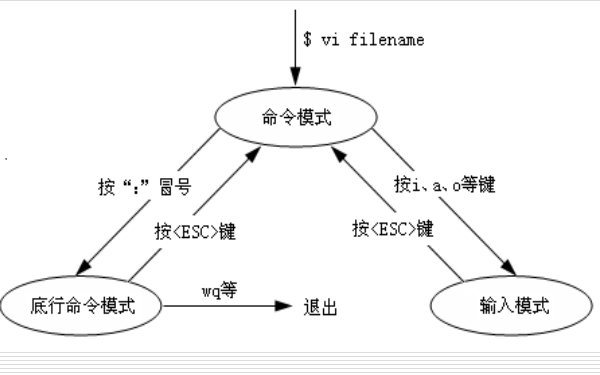




 Linux系統(tǒng)vi(vim)編輯器命令使用教程
Linux系統(tǒng)vi(vim)編輯器命令使用教程
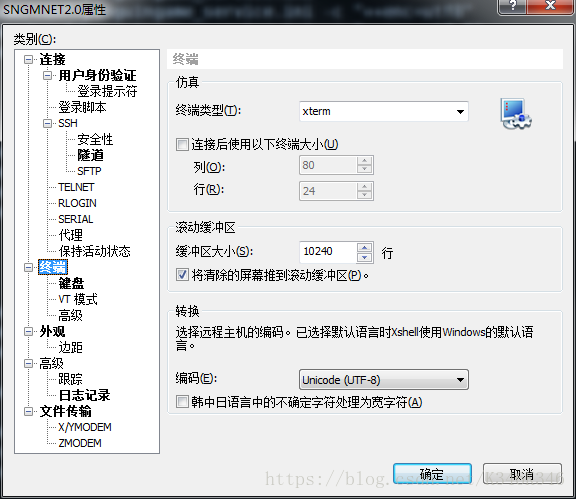










評(píng)論